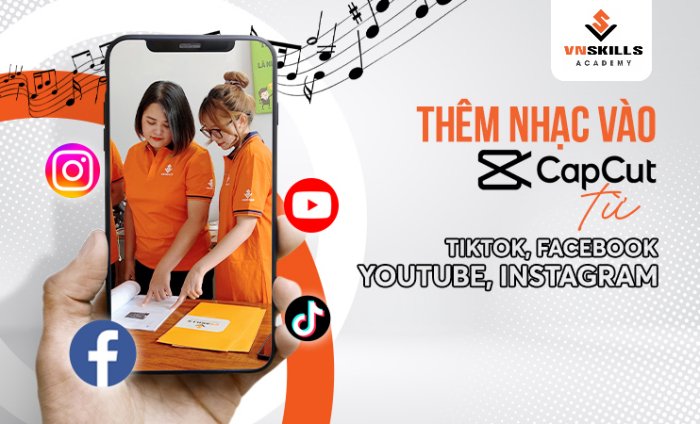Bài viết dưới đây từ VNSKILLS ACADEMY giúp bạn tổng hợp danh sách top phần mềm edit video phổ biến nhất hiện nay, từ miễn phí đến chuyên nghiệp, đi kèm đánh giá chi tiết về tính năng, cấu hình và độ phù hợp với từng đối tượng sử dụng.
I. Tiêu chí lựa chọn phần mềm làm video phù hợp

Để chọn được phần mềm chỉnh sửa video phù hợp, bạn cần cân nhắc đến nhiều yếu tố như đối tượng sử dụng, cấu hình máy, mục đích dựng video và yêu cầu đầu ra. Dưới đây là bảng tổng hợp giúp bạn dễ dàng đưa ra lựa chọn:
| Tiêu chí lựa chọn | Gợi ý phần mềm phù hợp |
| Đối tượng sử dụng | Người mới bắt đầu: Canva Video, CapCut bản PC, Clipchamp
Người dùng chuyên nghiệp: Adobe Premiere Pro, DaVinci Resolve |
| Cấu hình máy tính | Máy cấu hình yếu hoặc trung bình: OpenShot, Windows Photos Editor, SmartSHOW 3D |
| Mục đích sử dụng | Làm video slideshow ảnh: SmartSHOW 3D, Canva Video, Clipchamp
Làm video YouTube, TikTok, Reels: CapCut, Filmora, Vegas Pro |
| Yêu cầu không watermark | CapCut bản PC, Clipchamp, DaVinci Resolve (phiên bản miễn phí) |
| Chi phí & tính năng cần có | Nên ưu tiên phần mềm có bản miễn phí dùng ổn định; hỗ trợ xuất video tối thiểu HD 720p, định dạng phổ biến (MP4, AVI, MOV), giao diện thân thiện dễ dùng. |
Lời khuyên: Nếu bạn mới bắt đầu và chưa có kinh nghiệm về kỹ thuật dựng phim, nên ưu tiên các phần mềm dễ thao tác như CapCut PC hoặc Canva Video. Ngược lại, nếu bạn muốn phát triển nghề nghiệp lâu dài, hãy đầu tư thời gian học và làm quen với Premiere Pro hoặc DaVinci Resolve – những công cụ chuẩn ngành được các chuyên gia sử dụng rộng rãi.
II. Top phần mềm edit video phổ biến nhất hiện nay cho người mới
Nếu bạn đang bắt đầu hành trình làm video mà chưa có nhiều kinh nghiệm, thì các phần mềm dưới đây là lựa chọn lý tưởng. Chúng đều miễn phí, dễ sử dụng, hỗ trợ đầy đủ tính năng cơ bản như cắt ghép, chèn nhạc, thêm văn bản, hiệu ứng chuyển cảnh – đủ để bạn tạo nên một video chỉn chu, bắt mắt.
1. Filmora – Giao diện thân thiện, dễ làm quen
- Hỗ trợ: Windows 7/8/10 và macOS
- Ưu điểm:
- Giao diện hiện đại, trực quan
- Kho hiệu ứng, âm thanh, phông chữ phong phú
- Dễ dàng tạo slideshow, vlog, video YouTube
- Nhược điểm:
- Một số tính năng nâng cao (như AI Smart Cut, Chroma Key nâng cao) chỉ có ở bản trả phí
2. Clipchamp – Có sẵn trên Windows 10/11
- Hỗ trợ: Windows 10/11 (tích hợp sẵn) hoặc chạy trên trình duyệt
- Ưu điểm:
- Giao diện đơn giản, phù hợp với người mới
- Hỗ trợ xuất video Full HD (1080p) miễn phí
- Không dính watermark
- Nhược điểm:
- Hạn chế công cụ chỉnh màu, hiệu ứng chuyển động nâng cao
- Một số tài nguyên (stock, âm nhạc) cần bản Pro
3. CapCut PC – Dành cho video ngắn
- Hỗ trợ: Windows 10 trở lên, macOS
- Ưu điểm:
- Không cần tạo tài khoản, không watermark
- Kho hiệu ứng, template bắt trend từ TikTok
- Hỗ trợ cả video dọc (vertical) và ngang (horizontal)
- Nhược điểm:
- Hạn chế công cụ dựng phim chuyên sâu (như Multi-Cam, Masking phức tạp)
- Một số hiệu ứng yêu cầu kết nối Internet
4. OpenShot – Mã nguồn mở, nhẹ cho máy yếu
- Hỗ trợ: Windows, macOS, Linux
- Ưu điểm:
- Giao diện dễ hiểu, hỗ trợ kéo thả
- Tương thích nhiều định dạng (MP4, MOV, AVI…)
- Có hỗ trợ tiếng Việt
- Nhược điểm:
- Chạy chậm hoặc giật khi xử lý video 4K
- Chưa có nhiều công cụ AI hay chỉnh màu nâng cao
5. Canva Video – Làm video marketing & slideshow dễ dàng
- Hỗ trợ: Chạy trực tiếp trên trình duyệt web (Chrome, Firefox, Safari…)
- Ưu điểm:
- Kho mẫu template, nhạc nền, hiệu ứng đồ họa phong phú
- Giao diện kéo thả đơn giản, có hỗ trợ tiếng Việt
- Xuất video độ phân giải cơ bản mà không dính logo nếu dùng tài nguyên miễn phí
- Nhược điểm:
- Không có timeline nâng cao
- Giới hạn khả năng chỉnh sửa chi tiết (không hỗ trợ layer nhiều tầng như Premiere)
Gợi ý dành cho người mới bắt đầu:
Nếu bạn chỉ cần tạo video cơ bản để phục vụ học tập, truyền thông mạng xã hội hoặc video cá nhân, thì CapCut PC và Canva Video là hai lựa chọn đơn giản, dễ làm quen và cho chất lượng đầu ra rất ổn định. Ngược lại, nếu bạn muốn làm quen với tư duy dựng phim hoặc chỉnh sửa nghiêm túc hơn, hãy thử Filmora hoặc OpenShot để tiếp cận nền tảng kỹ thuật cơ bản.
III. Top phần mềm dựng phim chuyên nghiệp trên máy tính
Nếu bạn đang có định hướng theo đuổi ngành dựng phim chuyên nghiệp – từ dựng video quảng cáo, MV, vlog chất lượng cao cho đến sản xuất phim ngắn, TVC hoặc kỹ xảo – thì việc sử dụng các phần mềm dựng phim mạnh mẽ là điều cần thiết.

6. Adobe Premiere Pro – Chuẩn dựng phim Hollywood
- Hỗ trợ hệ điều hành: Windows & macOS
- Ưu điểm:
- Bộ công cụ dựng phim toàn diện, tích hợp tốt với After Effects, Photoshop
- Hỗ trợ dựng video đa định dạng, từ HD đến 8K
- Timeline nhiều lớp, hỗ trợ kỹ xảo và dựng audio cơ bản
- Nhược điểm:
- Đòi hỏi cấu hình cao
- Giao diện hơi phức tạp với người mới bắt đầu
- Chỉ có bản dùng thử 7 ngày
- Đề xuất sử dụng: Dành cho người học dựng phim bài bản hoặc chuyên làm nội dung video cho doanh nghiệp, agency, YouTube chuyên nghiệp.
7. DaVinci Resolve – Dựng phim & chỉnh màu điện ảnh
- Hỗ trợ hệ điều hành: Windows, macOS, Linux
- Ưu điểm:
- Mạnh mẽ trong chỉnh màu (Color Grading), được dùng trong phim điện ảnh quốc tế
- Hỗ trợ dựng phim, hiệu ứng VFX, âm thanh hậu kỳ (Fairlight) trong cùng phần mềm
- Phiên bản miễn phí cũng rất mạnh, không watermark
- Nhược điểm:
- Cần máy cấu hình cao để chạy mượt
- Giao diện và workflow phức tạp, yêu cầu học tập nghiêm túc
- Đề xuất sử dụng: Phù hợp với nhà làm phim, học viên điện ảnh, editor chuyên sâu cần độ chính xác về màu sắc và kỹ xảo.
8. Lightworks – Dựng nhanh, hỗ trợ Multi-Cam
- Hỗ trợ hệ điều hành: Windows, macOS, Linux
- Ưu điểm:
- Tối ưu cho cắt ghép nhanh, đồng bộ nhiều camera (Multi-Cam Editing)
- Giao diện tùy chỉnh linh hoạt
- Cho phép xuất ra nhiều định dạng video chất lượng cao
- Nhược điểm:
- Bản miễn phí giới hạn chức năng, xuất video chỉ ở 720p
- Bản Pro có giá thành cao, giao diện không thân thiện lắm với người mới
- Đề xuất sử dụng: Dành cho dựng talkshow, phim tài liệu, dựng clip sự kiện nhiều máy quay.
9. Sony Vegas Pro – Timeline mạnh, render siêu nhanh
- Hỗ trợ hệ điều hành: Windows
- Ưu điểm:
- Dễ làm quen hơn so với Premiere, thao tác timeline mượt
- Hỗ trợ video 4K, 8K, hiệu ứng chuyển cảnh và plugin AI
- Render nhanh, hỗ trợ real-time playback
- Nhược điểm:
- Giao diện chưa hiện đại, khó mở rộng workflow với phần mềm Adobe
- Mất phí sau bản dùng thử 30 ngày
- Đề xuất sử dụng: Editor cá nhân, freelancer muốn làm video chất lượng cao mà không cần hệ sinh thái Adobe.
10. HitFilm Express – Dựng video kèm kỹ xảo điện ảnh
- Hỗ trợ hệ điều hành: Windows, macOS
- Ưu điểm:
- Miễn phí, hỗ trợ dựng video kết hợp VFX (hiệu ứng cháy nổ, laser, kỹ xảo…)
- Có thư viện preset, hướng dẫn chi tiết cho người mới
- Tạo được composite shot, dựng trailer, intro mang phong cách điện ảnh
- Nhược điểm:
- Có watermark nếu chưa mở khóa tính năng cao cấp
- Cần đăng ký tài khoản mới dùng được
- Đề xuất sử dụng: Người làm phim ngắn, YouTuber đam mê hiệu ứng điện ảnh hoặc video kỹ xảo.
Lưu ý quan trọng khi chọn phần mềm dựng phim chuyên nghiệp:
- Nếu bạn ưu tiên độ phổ biến, hỗ trợ học tập, dễ tìm tài liệu hướng dẫn thì Premiere Pro là lựa chọn tốt nhất.
- Nếu bạn chú trọng đến màu sắc và chất lượng hình ảnh điện ảnh, không ngại học kỹ, hãy chọn DaVinci Resolve.
- Nếu bạn dựng nhiều camera, xử lý nhanh, cân nhắc Lightworks hoặc Vegas Pro.
IV. Top phần mềm làm slideshow từ ảnh & nhạc dễ dùng nhất
Bạn muốn tạo những video kỷ niệm sinh nhật, cưới hỏi, sự kiện học đường hay du lịch bằng ảnh và nhạc nền nhưng không rành về kỹ thuật dựng phim? Dưới đây là 5 phần mềm/slideshow creator đơn giản, dễ dùng, phù hợp với mọi đối tượng – từ học sinh, giáo viên đến nhân viên văn phòng và người lớn tuổi.
11. Windows Photos Editor – Có sẵn trên Windows
- Hỗ trợ: Windows 10/11 (tích hợp sẵn)
- Ưu điểm:
- Giao diện đơn giản, thao tác nhanh
- Cho phép thêm ảnh, nhạc, hiệu ứng chuyển cảnh
- Không cần tải thêm phần mềm bên ngoài
- Nhược điểm:
- Không hỗ trợ nhiều layer hoặc timeline chi tiết
- Thiếu hiệu ứng nâng cao
- Đề xuất sử dụng: Người dùng phổ thông, học sinh cần tạo video trình chiếu ảnh nhanh trên máy tính cá nhân.
12. Animoto – Làm slideshow online đơn giản
- Hỗ trợ: Trình duyệt web (Chrome, Firefox…)
- Ưu điểm:
- Hàng chục template sẵn có để tạo video dạng ảnh + chữ + nhạc
- Có thể kéo ảnh từ Google Drive hoặc Facebook để tạo video nhanh
- Nhược điểm:
- Phiên bản miễn phí có logo/watermark
- Chỉ xuất được định dạng MP4, không tùy chỉnh timeline
- Đề xuất sử dụng: Làm video ảnh cho mạng xã hội, dùng trên nền web, phù hợp với người mới.
13. Renderforest – Tạo video online dễ dàng
- Hỗ trợ: Trình duyệt web, có app cho Windows/macOS
- Ưu điểm:
- Dễ thao tác, chỉ cần chọn mẫu – chèn ảnh – thêm nhạc
- Hỗ trợ nhiều chủ đề như intro, sinh nhật, sự kiện
- Tích hợp chia sẻ lên YouTube, Facebook nhanh chóng
- Nhược điểm:
- Video xuất ra bản miễn phí bị giới hạn chất lượng (360p), có watermark
- Giới hạn thời lượng và số lượng video xuất miễn phí
- Đề xuất sử dụng: Giáo viên, học sinh, nhân viên truyền thông nội bộ cần video nhanh, nhẹ, chia sẻ online.
14. Magisto – Làm video trên đa thiết bị
- Hỗ trợ: Windows, macOS, iOS, Android
- Ưu điểm:
- Tự động chọn layout, nhạc nền và hiệu ứng phù hợp với nội dung bạn tải lên
- Giao diện tối giản, thân thiện với người không rành công nghệ
- Nhược điểm:
- Bản dùng thử giới hạn 7 ngày
- Không thể tải video về nếu không nâng cấp lên bản trả phí
- Đề xuất sử dụng: Người dùng mạng xã hội, người làm marketing cá nhân cần video ngắn nhanh để đăng Facebook, Instagram.
15. SmartSHOW 3D – Chuyên làm video kỷ niệm
- Hỗ trợ: Windows 7/8/10/11
- Ưu điểm:
- Hiệu ứng chuyển cảnh 3D đẹp mắt, text động, intro ấn tượng
- Tùy chỉnh chi tiết từng slide, layer, thời gian
- Hỗ trợ xuất video chất lượng cao ở nhiều định dạng (MP4, AVI, DVD…)
- Nhược điểm:
- Chỉ hỗ trợ hệ điều hành Windows
- Bản miễn phí bị giới hạn tính năng và có watermark
- Đề xuất sử dụng: Làm video cưới, sự kiện, slideshow kỷ niệm tặng người thân, bạn bè, khách hàng.
Gợi ý: Nếu bạn chỉ cần tạo video nhanh, không đòi hỏi kỹ thuật, hãy bắt đầu với Windows Photos Editor hoặc Canva Video. Nếu muốn có hiệu ứng đẹp, chuyển cảnh mượt, dùng cho kỷ niệm, hãy thử SmartSHOW 3D hoặc Renderforest.
V. Câu hỏi thường gặp (FAQ)

1. Phần mềm làm video miễn phí nào không gắn watermark khi xuất video?
Nếu bạn đang tìm kiếm các phần mềm miễn phí mà vẫn cho phép xuất video không dính watermark, hãy tham khảo những lựa chọn dưới đây:
- CapCut bản PC – Hoàn toàn miễn phí, không yêu cầu tài khoản, phù hợp làm video ngắn.
- Clipchamp – Có sẵn trên Windows 10/11, cho phép xuất video 1080p không logo.
- DaVinci Resolve (bản Free) – Phiên bản miễn phí mạnh mẽ, không giới hạn watermark, phù hợp dựng phim chuyên sâu.
- Canva Video – Không chèn logo nếu bạn chỉ sử dụng tài nguyên miễn phí trong thư viện.
2. Máy tính cấu hình yếu nên dùng phần mềm làm video nào?
Đối với máy tính có RAM thấp (từ 4GB), CPU thế hệ cũ hoặc không có card đồ họa rời, bạn nên lựa chọn các phần mềm nhẹ, tối ưu hóa hiệu năng:
- Windows Photos Editor – Có sẵn trên hệ điều hành Windows 10/11, không cần cài đặt thêm.
- OpenShot – Mã nguồn mở, nhẹ, dễ sử dụng, hỗ trợ đa hệ điều hành.
- Clipchamp – Chạy trực tuyến trên trình duyệt, không tiêu tốn tài nguyên máy.
- Canva Video – Trình chỉnh sửa video online, thao tác đơn giản, không yêu cầu cấu hình cao.
3. CapCut PC có phải là phần mềm tốt không?
Có. CapCut phiên bản dành cho máy tính là một trong những phần mềm chỉnh sửa video được ưa chuộng nhất hiện nay, đặc biệt với các nhà sáng tạo nội dung trên TikTok, Instagram, YouTube Shorts nhờ:
- Giao diện đơn giản, dễ tiếp cận với người mới.
- Kho hiệu ứng, âm thanh, bộ lọc (filter), nhạc nền và template phong phú.
- Cho phép xuất video miễn phí hoàn toàn, không gắn watermark.
4. Có phần mềm nào hỗ trợ giao diện tiếng Việt không?
Một số phần mềm có hỗ trợ giao diện hoặc font chữ tiếng Việt, rất phù hợp với người dùng trong nước, bao gồm:
- CapCut PC – Giao diện hoàn toàn bằng tiếng Việt, dễ sử dụng.
- Canva Video – Có lựa chọn ngôn ngữ tiếng Việt, thư viện font Việt phong phú.
- Clipchamp – Hỗ trợ tiếng Việt nếu cài đặt trên Windows 11 bản nội địa.
- SmartSHOW 3D – Cho phép gõ tiếng Việt, có nhiều mẫu trình chiếu phù hợp với người Việt.
Gợi ý thêm: Nếu bạn muốn tìm hiểu sâu hơn về phần mềm nào phù hợp với ngành nghề cụ thể (dựng video giảng dạy, marketing, làm phim ngắn, YouTube, wedding,…), hãy tiếp tục đọc các phần phía trên hoặc liên hệ với chuyên gia đào tạo dựng phim tại VNSKILLS ACADEMY để được tư vấn lộ trình học và phần mềm phù hợp nhất.
VI. Kết luận
Việc lựa chọn phần mềm edit video phù hợp không chỉ giúp bạn tiết kiệm thời gian mà còn tối ưu hiệu quả trong quá trình sáng tạo nội dung. Tùy thuộc vào mục đích sử dụng, cấu hình máy tính và trình độ kỹ thuật hiện tại, bạn có thể chọn một công cụ trong danh sách 15 phần mềm làm video phổ biến nhất hiện nay – từ những phần mềm đơn giản dành cho người mới như CapCut PC, Clipchamp, đến những phần mềm chuyên nghiệp như Premiere Pro hay DaVinci Resolve.
Nếu bạn đang nghiêm túc với con đường trở thành Video Editor chuyên nghiệp, việc tự học qua các phần mềm thôi là chưa đủ. Bạn cần một lộ trình bài bản để nắm vững các kỹ năng từ dựng phim cơ bản đến kỹ xảo hậu kỳ chuyên sâu.
Đó là lý do vì sao khóa học dựng phim thực chiến tại VNSKILLS ACADEMY được thiết kế dành riêng cho:
- Người mới bắt đầu muốn theo nghề hậu kỳ chuyên nghiệp.
- Những ai muốn sử dụng thành thạo Premiere, After Effects, và dựng video thương mại.
- Người làm YouTube, TikTok, marketer cần nâng cao kỹ năng dựng clip chất lượng cao.
Đừng chỉ học phần mềm – hãy học tư duy dựng phim đúng cách, bắt đầu từ nền tảng vững chắc tại VNSKILLS ACADEMY – nơi khơi nguồn đam mê và mở lối cho sự nghiệp sáng tạo bền vững.
Xem thêm: 8 mẹo biên tập video chuyên nghiệp bạn cần biết